pr图片3d运镜效果如何制作呢?pr图片3d运镜效果主要有两种制作方式,一种用到镜头扭曲效果,另一种用到边角定位效果。下面来详细操作一下。
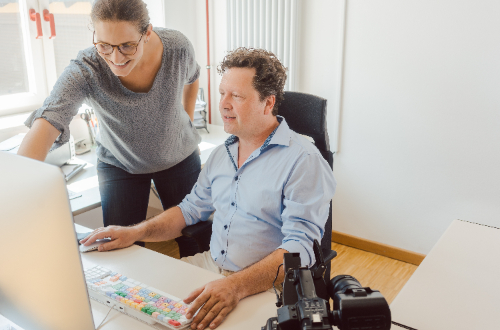
方法一:镜头扭曲
选中需要做效果的图片,打开窗口中的效果,展开视频效果,找到扭曲中的镜头扭曲,即Lens Distortion,左键按住其拖到图片上,添加上效果。
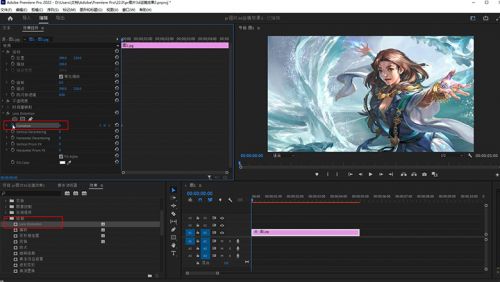
再打开窗口中的效果控件,保证蓝色指针在图片开始位置,找到镜头扭曲里的曲率,即Curvature,打开前面的“切换动画”按钮,就为开始位置添加上了一个关键帧,将数值设置成负数,比如-70。
然后将蓝色指针移动到图片结束位置,点击曲率旁边的“添加/移除关键帧”按钮,将数值设置成0,即可完成3D运镜效果。
方法二:边角定位
选中需要做效果的图片,打开窗口中的效果,展开视频效果,找到扭曲中的边角定位,将该效果添加到图片上,再打开窗口中的效果控件,调整缩放的数值,放大图片。
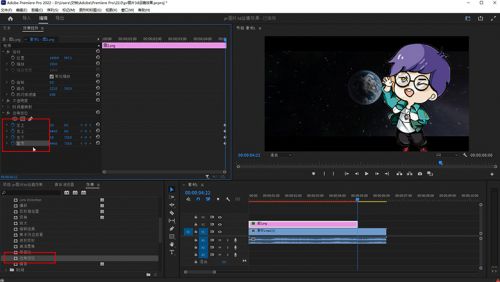
将蓝色指针移动到图片结束位置,在边角定位中,把左上、右上、左下、右下前面的切换动画按钮都打开,就为结尾添加上了关键帧,保证最后图片处于原先状态。
然后将蓝色指针移动到图片开始位置,点击左上旁边的“添加/移除关键帧”按钮,为开始添加上了一个关键帧,修改数值,比如适当调小。
再点击左上旁边的“添加/移除关键帧”按钮,添加上了第二个关键帧,修改数值,比如适当调小。
如有需要,可以同样方式操作左下、右下,就完成了效果。
注:本文部分文字和图片来源于网络,如有侵权,请联系删除。版权归原作者所有!此页面下方声明无效!




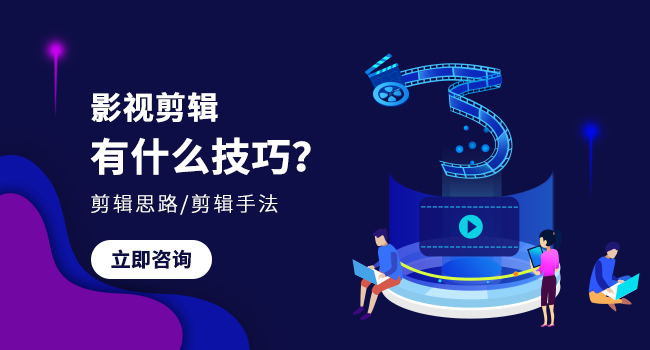













 京公网安备 11010802030320号
京公网安备 11010802030320号